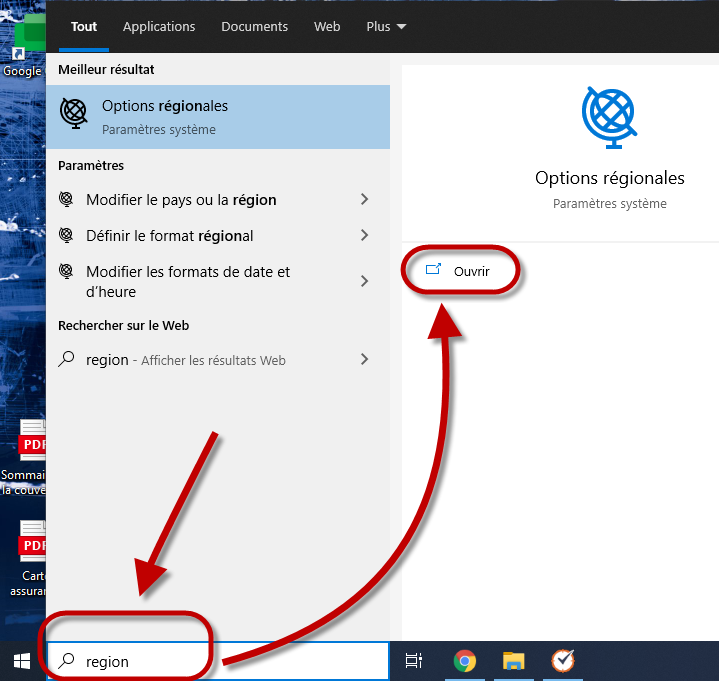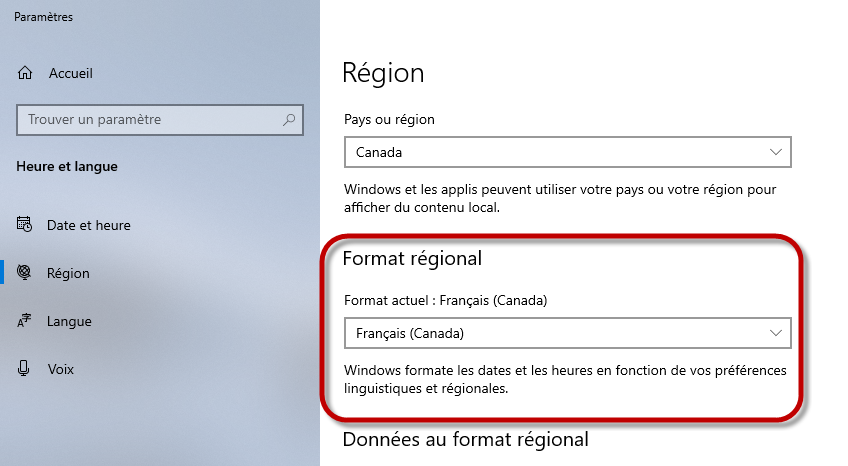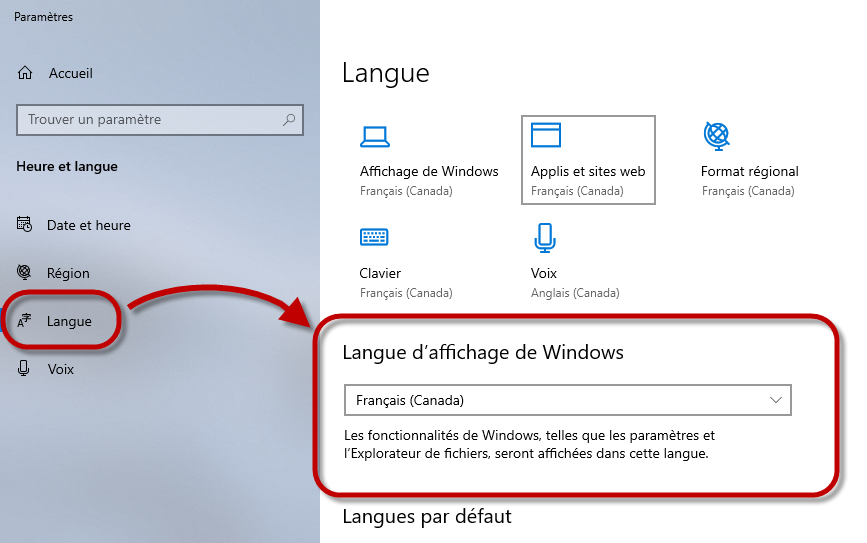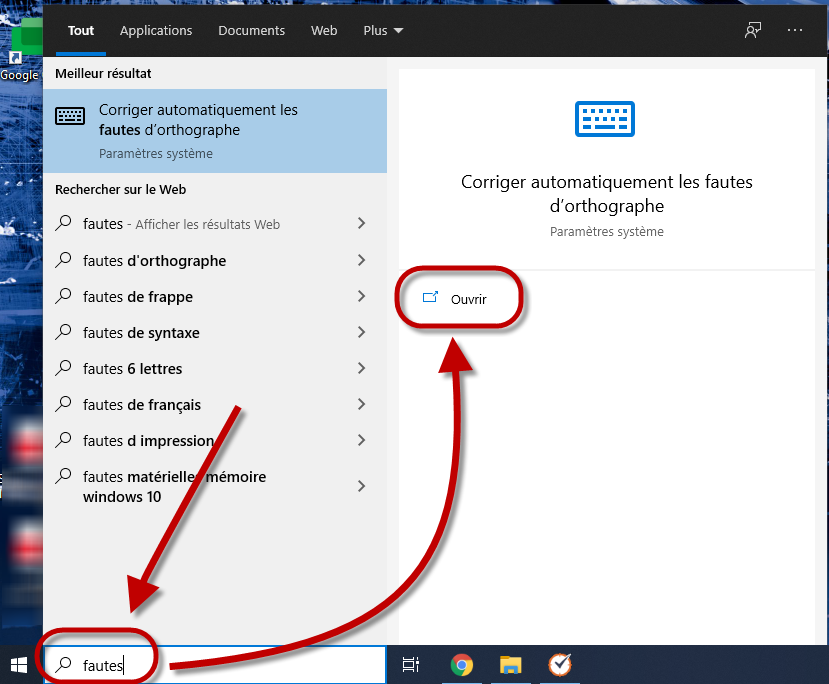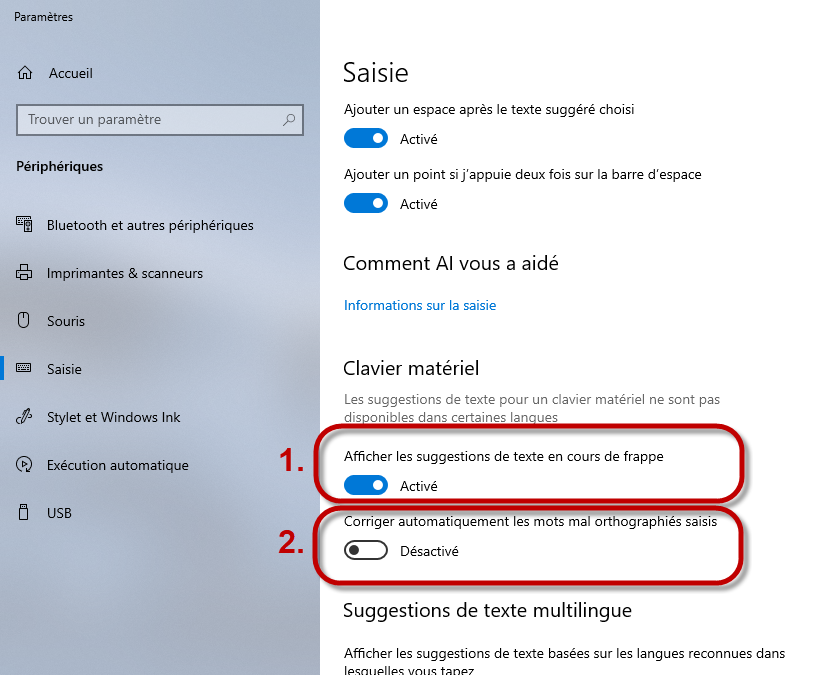Il est désormais possible de vérifier et corriger de façon automatique l'orthographe de vos écrits dans GEM-CAR pour offrir à vos clients des factures, des notes de vos techniciens et des mémos sans fautes d'orthographe.
Avec GEM-CAR installé sur les ordinateurs utilisant Windows 10, le système identifiera la langue définie dans l'ordinateur et vérifiera l'orthographe de vos écrits dans GEM-CAR en offrant des suggestions.
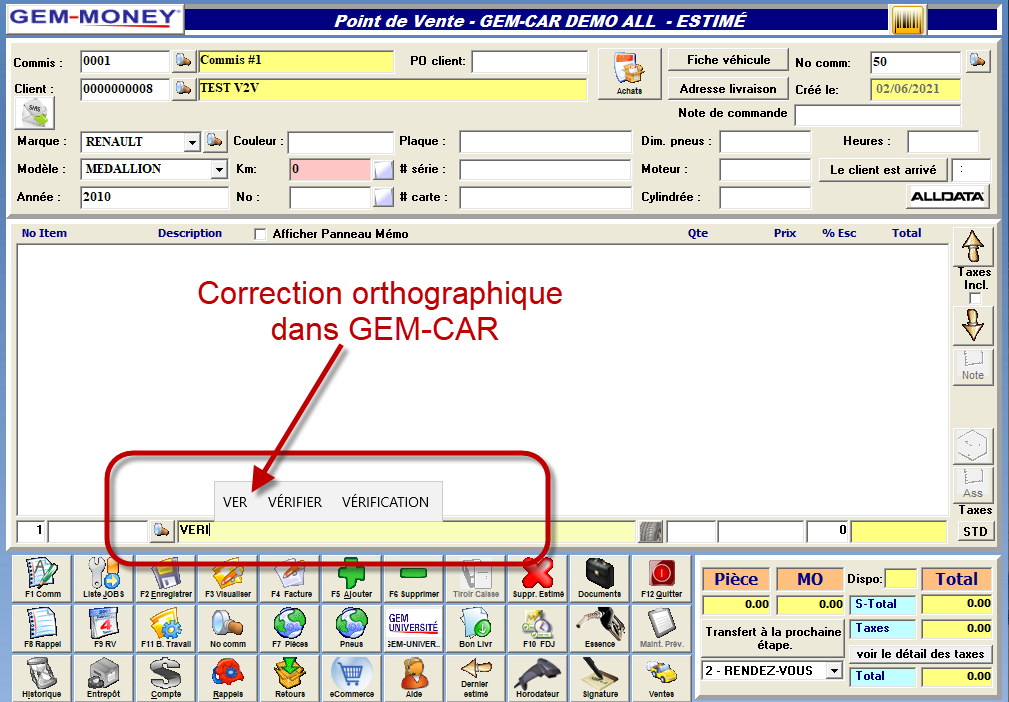
1. Tapez "REGION" dans la barre de recherche de Windows pour vérifier les Options régionales de votre Windows. 2. Ouvrez les paramètres 3. Choisissez votre région préférée dans le champ "Format régional" 4. Dans le menu à gauche, sélectionnez "Langue" 5. Choisissez votre langue préférée pour la "Langue d'affichage de Windows"
1. Tapez "FAUTES" dans la barre de recherche de Windows pour ouvrir les paramètres de Correction automatique 2. Ouvrez les paramètres 3. Descendez a la section "Clavier matériel" 4. Activer l'option 1: "Afficher les suggestions de texte en cours de frappe" 5. FACULTATIF : Activer l'option 2: "Corriger automatiquement les mots mal ortographiés saisis" si vous souhaitez que Windows le corrige automatiquement lorsque vous écrivez.